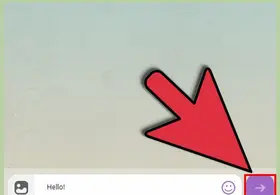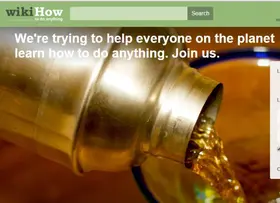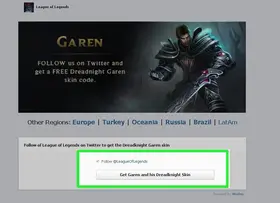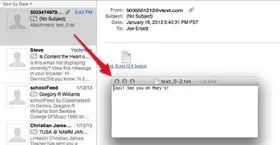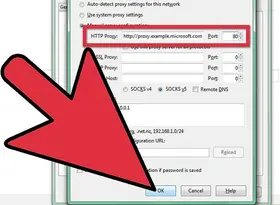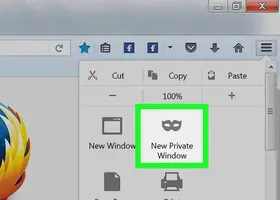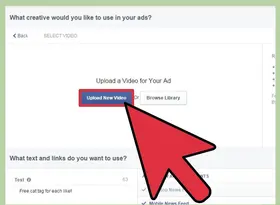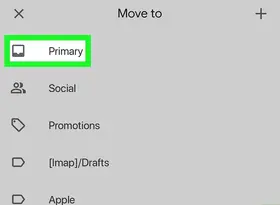怎么映射网络驱动器
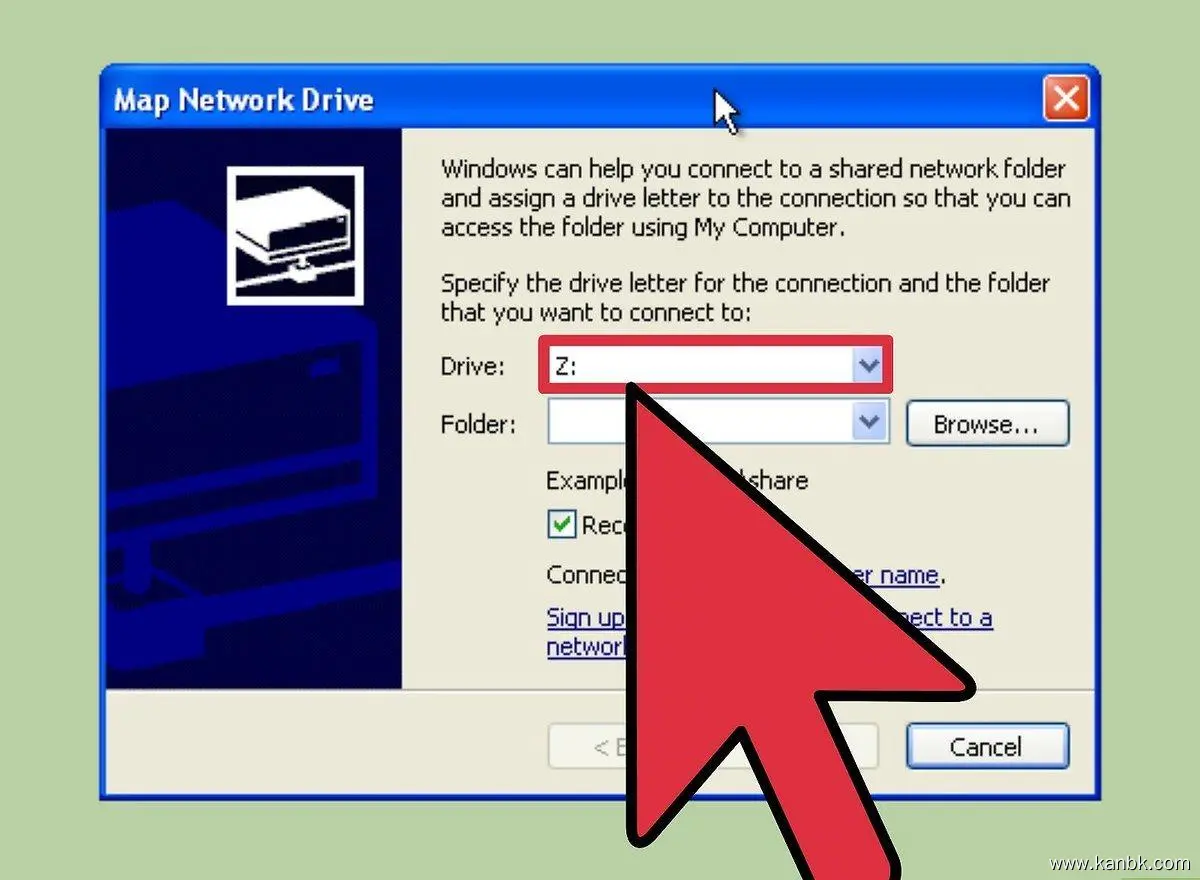
在计算机网络中,映射网络驱动器是一种将远程共享文件夹或目录连接到本地计算机的方法。这使得用户可以像使用本地驱动器一样访问远程文件和文件夹,并方便地共享它们。以下是如何映射网络驱动器的步骤和技巧。
打开“文件资源管理器” 首先,打开Windows资源管理器,这可以通过按下“Win+E”键来完成。或者您也可以在开始菜单中搜索“文件资源管理器”。
连接到远程共享文件夹 在文件资源管理器中,单击顶部菜单栏上的“计算机”选项,然后选择“映射网络驱动器”选项。在弹出的对话框中,输入远程共享文件夹的路径,例如:\192.168.0.1\share 或 \example.com\share,并且勾选“连接时使用其他凭据”选项(如果需要)。
输入有效的凭据信息 如果需要输入凭据信息以连接到远程共享文件夹,则在弹出的对话框中输入凭据信息,包括用户名和密码。请确保输入的凭据信息是有效的,并且具有访问共享文件夹的权限。
指定驱动器字母和连接选项 在“映射网络驱动器”对话框中,选择要分配给共享文件夹的驱动器字母(例如“Z:”),并选择连接选项。默认选项是使用“重新启动时重新连接”,这意味着在下一次启动计算机时,它将自动重新连接映射的驱动器。
连接到远程共享文件夹 单击“完成”按钮,系统会尝试连接到远程共享文件夹,并将其映射到您指定的本地驱动器字母上。如果一切顺利,您应该可以在文件资源管理器中看到新的驱动器映射,其中包含共享文件夹中的文件和文件夹。
需要注意的是,在连接到远程共享文件夹时,请确保您有正确的权限和凭据信息。否则,您可能无法访问共享文件夹中的文件和文件夹。此外,映射网络驱动器可能会使您的系统变得缓慢或不稳定,因此请谨慎使用,并在不需要它们时及时取消映射驱动器。
以上是如何映射网络驱动器的方法和技巧。通过映射网络驱动器,您可以方便地访问远程共享文件夹中的文件和文件夹,并与其他用户共享数据。